组装台式电脑配置选择有哪些?
30
2025-01-16
现在的生活离不开互联网,网络连接已成为人们日常生活的必需品。然而,有些老旧的台式电脑没有无线网络连接功能,这对我们的上网体验造成了很大的限制。本文将从实现无线网络连接的基本原理出发,为大家详细介绍如何让台式电脑连接无线网络,让你的电脑也能轻松畅享网络世界。
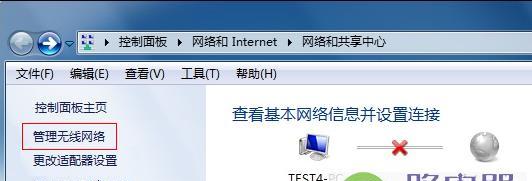
了解台式电脑的网络接口
在进行无线网络连接前,首先要了解自己台式电脑的网络接口是什么。目前,常见的台式电脑有两种网络接口:有线网络接口和无线网络接口。如果你的电脑没有无线网络接口,那么你需要一个外置的USB无线网卡来实现无线网络连接。
选择合适的外置USB无线网卡
要实现无线网络连接,首先要选择合适的外置USB无线网卡。在市场上,有许多品牌的外置USB无线网卡,价格也各不相同。如果只是在家中使用,可以选择一些性价比较高的产品,如果需要更高的网络速度和更稳定的连接,可以选择价格更高的产品。
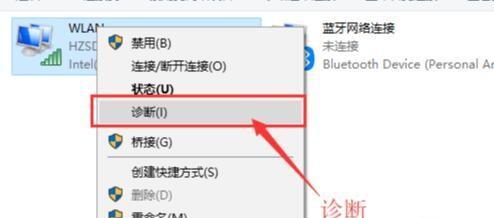
购买并安装外置USB无线网卡
选好了外置USB无线网卡后,需要购买并安装。购买时要注意是否与电脑操作系统兼容。安装无线网卡时,需要先插入电脑USB接口,然后按照厂家提供的说明书安装驱动程序。
配置无线网络连接
安装驱动程序后,需要对无线网络连接进行配置。在电脑桌面右下角找到网络图标,点击打开网络和Internet设置窗口,在“更改适配器选项”中找到新添加的无线网络连接,右键点击“属性”选项,在弹出的窗口中找到“Internet协议版本4(TCP/IPV4)”选项,点击“属性”按钮,在弹出的窗口中填写网络的IP地址、子网掩码、默认网关等信息。
扫描周围可用的无线网络
配置无线网络连接后,需要扫描周围可用的无线网络。在网络和Internet设置窗口中选择“Wi-Fi”,打开Wi-Fi设置界面,点击“扫描”按钮,搜索周围可用的无线网络。
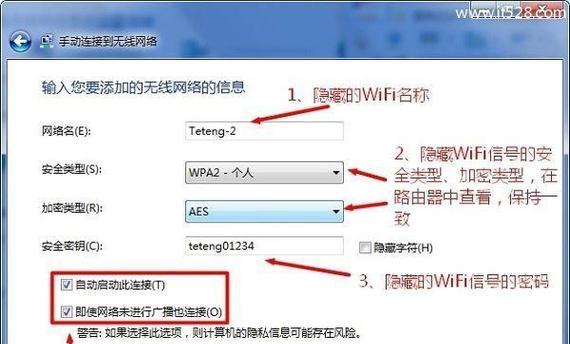
选择并连接无线网络
搜索到周围可用的无线网络后,选择想要连接的无线网络,输入密码等必要的信息,点击连接即可。
测试无线网络连接
连接上无线网络后,需要测试无线网络连接是否成功。可以打开浏览器,尝试访问网站,如果能够正常访问网站,说明无线网络连接成功。
优化无线网络连接
为了获得更好的网络体验,我们可以进行一些优化操作。可以优化无线信号强度、增加无线覆盖范围、优化网络速度等。
优化无线信号强度
为了获得更好的网络体验,可以优化无线信号强度。可以把无线网卡放置在接收信号最佳的位置,调整路由器和电脑之间的距离和方向等。
增加无线覆盖范围
如果周围没有可用的无线网络,可以自己设置一个无线热点,增加无线覆盖范围。在电脑中设置一个热点,并设置密码,其他设备可以通过这个热点连接上网络。
优化网络速度
为了获得更快的网络速度,可以通过更换网卡、更换路由器等方式来提升网络速度。也可以优化电脑系统、清理垃圾文件等方式来提高网络速度。
注意保护网络安全
无线网络连接虽然方便,但也存在安全隐患。为了保护网络安全,需要设置密码、开启防火墙、定期更新安全软件等。
解决无线网络连接中遇到的问题
在无线网络连接中,我们可能会遇到各种问题,比如无法连接、连接速度慢等。这时需要根据具体情况进行排查,可以尝试重启路由器、电脑等方式来解决问题。
了解常见无线网络攻击方式
为了保护自己的无线网络连接安全,需要了解常见的无线网络攻击方式,比如ARP欺骗、DNS劫持等。学习这些攻击方式,可以更好地保护自己的网络安全。
通过上述步骤,我们可以轻松地让台式电脑连接无线网络。在使用无线网络连接时,需要注意保护网络安全,遇到问题需要及时排查解决。希望本文能够对大家有所帮助,让你的电脑也能轻松畅享网络世界。
版权声明:本文内容由互联网用户自发贡献,该文观点仅代表作者本人。本站仅提供信息存储空间服务,不拥有所有权,不承担相关法律责任。如发现本站有涉嫌抄袭侵权/违法违规的内容, 请发送邮件至 3561739510@qq.com 举报,一经查实,本站将立刻删除。